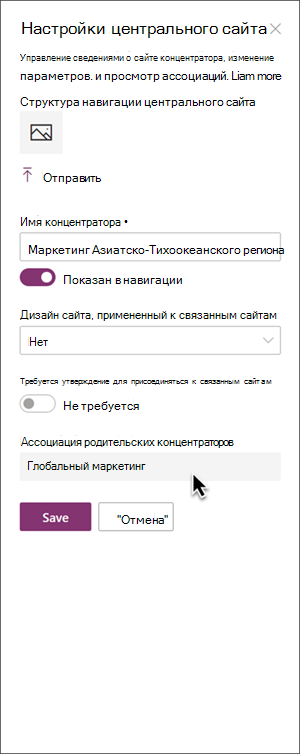Связывание центрального сайта SharePoint с другим концентратором для подключения к интерфейсам поиска
Свяжите центр SharePoint с другим центром, чтобы расширить результаты поиска в нескольких центрах в вашей организации. Это позволяет пользователям обнаруживать релевантный контент при поиске на любых сайтах, связанных с связанными центрами. Узнайте больше о планировании и создании центральных сайтов для организации.
Примечание.
- Чтобы связать центры друг с другом в Центре администрирования SharePoint, необходимо иметь права администратора на редактирование.
- Связи на уровне концентратора не изменяют разрешения сайта.
- Веб-части, настроенные для отображения содержимого со всех сайтов в концентраторе, по-прежнему будут отображать данные только из исходного родительского концентратора.
Принцип работы связей концентратора
При связывании центров визуальные изменения в пользовательском интерфейсе не изменяются, за исключением просмотра результатов поиска. При просмотре результатов поиска путь навигации в верхней части страницы отображает связанное имя концентратора, где можно найти содержимое. Связи центра предназначены для расширения доступности связанного содержимого для конечных пользователей.
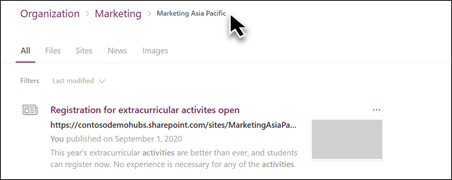
Ассоциации сайтов концентраторов создают сеть центров, которые свертываются друг с другом для создания подключений. Если центры связаны друг с другом, содержимое можно искать и отображать в центрах до трех уровней связи.
Базовая схема ассоциации концентратора:
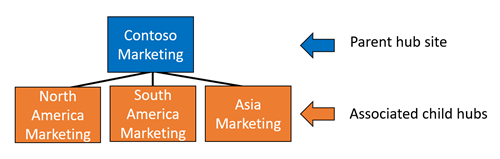
На следующей схеме показано, как центральные сайты можно связать с другими центрами и какое содержимое сайта будет отображаться в поиске пользователей, выполняющего поиск на любом из этих сайтов.
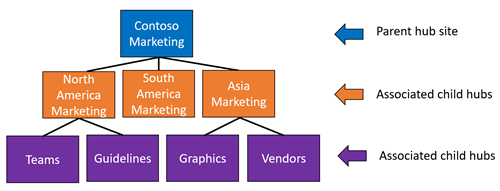
- Родительский концентратор (уровень 1): Связанные центры на уровне 1 считаются родительскими центрами, которые определяют область поиска для одноранговых центров.
- Связанный дочерний концентратор (уровень 2): Эти центральные сайты уже связаны с родительским центром, и содержимое на этих сайтах отображается при поиске пользователей в любом из этих центров.
- Связанный дочерний концентратор (уровень 3): Этот уровень (и все предыдущие уровни) центров, связанных с одноранговым подключением, ведет себя так же, как и первый уровень. Содержимое на сайтах за уровнем 3 не отображается в результатах поиска.
Связывание концентратора с другим концентратором
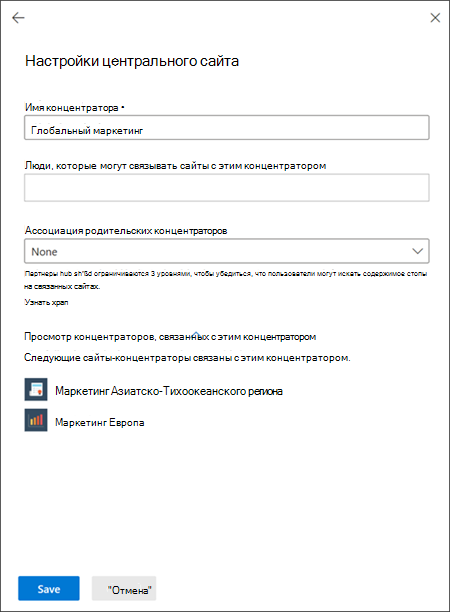
- Перейдите в раздел Активные сайты в Центре администрирования SharePoint и войдите, используя учетную запись с правами администратора в вашей организации.
- Выберите центральный сайт, с которым вы хотите создать связь. Затем выберите Концентратор на панели команд и выберите Изменить параметры центрального сайта , чтобы открыть панель параметров концентратора.
- Затем выберите концентратор, с которым нужно связаться, в поле Связь родительского концентратора . Здесь отображаются центры, доступные для сопоставления.
- Чтобы проверить, какие концентраторы уже связаны с центральным сайтом, выберите Просмотреть центры, связанные с этим концентратором.
- Выберите Сохранить.
Примечание.
Только центральный сайт, который является родительским центром для других центральных сайтов, отображает ссылку Просмотр центров, связанных с этим концентратором. Если эта ссылка отсутствует, это означает, что у центрального сайта нет дочерних центров.
Добавление ссылок на связи концентраторов в навигацию центрального сайта
Владельцы центральных сайтов могут быстро добавлять ссылки на связанный родительский или дочерний центр при изменении навигации сайта. Добавление ссылок на связанные центры является необязательным , но позволяет пользователям еще проще находить более релевантный контент в разных центрах.
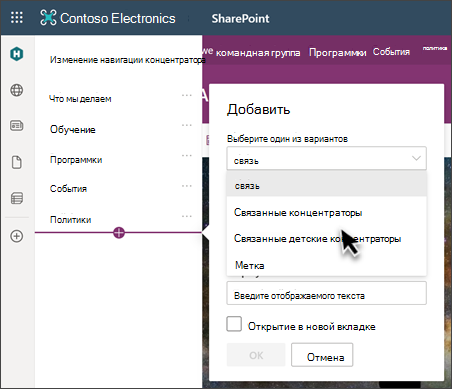
На центральном сайте выберите Изменить на панели навигации концентратора.
Затем выберите Связанные концентраторы , чтобы добавить навигационные ссылки на родительские концентраторы.
- В приведенном выше примере структуры концентратора, если вы находитесь в Центре маркетинга в Северной Америке (уровень 2) и выберите Связанные центры, вы увидите ссылки на центры Teams и Рекомендации .
Или выберите Связанные дочерние центры , чтобы добавить навигационные ссылки на связанные дочерние центры (концентраторы на уровнях 2 и 3), если они доступны.
- В приведенном выше примере структуры концентратора, если вы находитесь в Центре маркетинга в Северной Америке (уровень 2) и выберите Связанные дочерние центры, вы увидите ссылки на центры маркетинга в Южной Америке и Азии .
Затем введите отображаемое имя для новых навигационных ссылок.
Нажмите кнопку ОК , чтобы сохранить выбранный фрагмент.
Когда закончите, нажмите кнопку Сохранить.
Примечание.
Навигационные ссылки на связанные центры не обновляются автоматически при изменении связей концентраторов в Центре администрирования SharePoint.
Подтверждение связи родительского концентратора
Чтобы просмотреть связь родительского концентратора для сайта, сначала перейдите на сайт, а затем выберите Параметры , а затем — Параметры центрального сайта.
Примечание.
Изменения в связи концентраторов должны вноситься в Центре администрирования SharePoint и требовать административных привилегий.